Comment rechercher du texte dans le corps d'un email ouvert dans Outlook ?
Lorsque vous recevez un message électronique avec un long corps de texte, mais que vous avez seulement besoin de connaître certaines informations importantes de cet email, telles que la quantité de produit, la liste de commande, etc., existe-t-il un moyen efficace de sélectionner immédiatement le contenu spécifique sans parcourir tout l'email ? En fait, Outlook vous offre la fonction Rechercher et Remplacer pour facilement trouver tout le texte spécifié dans le corps d'un email ouvert. Cet article vous montrera les détails sur la façon d'utiliser cette fonction Rechercher et Remplacer dans Outlook.
Rechercher du texte dans le corps d'un email ouvert dans Outlook
- Améliorez votre productivité email grâce à la technologie IA, vous permettant de répondre rapidement aux emails, de rédiger de nouveaux messages, de traduire des emails, et plus encore.
- Automatisez l'envoi d'emails avec CC/BCC automatique, Transfert automatique selon des règles ; envoyez une Réponse automatique (Hors du bureau) sans nécessiter un serveur Exchange...
- Recevez des rappels comme Demander lors de la réponse à un email avec moi en copie cachée (CCi) lorsque vous êtes dans la liste BCC, et Rappel en cas de pièces jointes manquantes pour les pièces jointes oubliées...
- Améliorez l'efficacité des emails avec Répondre (à tous) Avec Pièces jointes, Ajout automatique de Salutation ou Date & Heure dans la signature ou l'objet, Répondre à plusieurs emails...
- Rationalisez l'envoi d'emails avec Rappeler les emails, Outils de pièces jointes (Compresser toutes les pièces jointes, Enregistrer automatiquement toutes les pièces jointes...), Supprimer les doublons, et Rapport rapide...
Rechercher du texte dans le corps d'un email ouvert dans Outlook
1. Sélectionnez et ouvrez le message électronique à partir duquel vous souhaitez rechercher un texte spécifique.
2. Dans la fenêtre Message, veuillez cliquer sur le bouton Rechercher dans le groupe Modification. Voir capture d'écran :
Vous pouvez également appuyer sur la touche F4 du clavier pour activer la boîte de dialogue Rechercher et Remplacer.
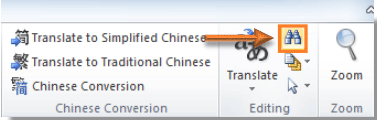
3. Dans la boîte de dialogue Rechercher et Remplacer, saisissez les textes que vous souhaitez rechercher dans le champ Rechercher sous l'onglet Rechercher. Puis cliquez sur le bouton Rechercher suivant.
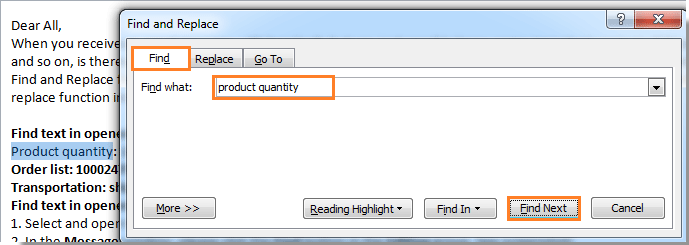
4. Après avoir cliqué sur le bouton Rechercher suivant, les textes spécifiés présents dans le corps de l'email seront immédiatement sélectionnés.
5. S'il y a plusieurs occurrences identiques du même texte dans le corps de l'email et que vous souhaitez toutes les trouver en une seule fois, veuillez cliquer sur Surlignement de lecture > Tout surligner dans la boîte de dialogue Rechercher et Remplacer.
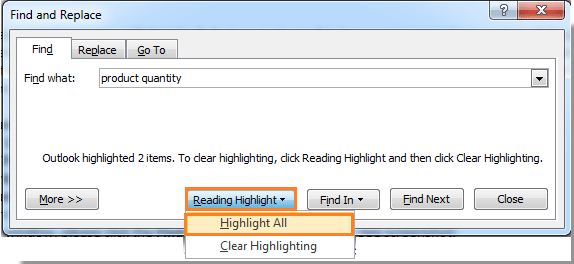
Ensuite, vous pouvez voir que tous les textes pertinents sont mis en surbrillance. Voir capture d'écran :
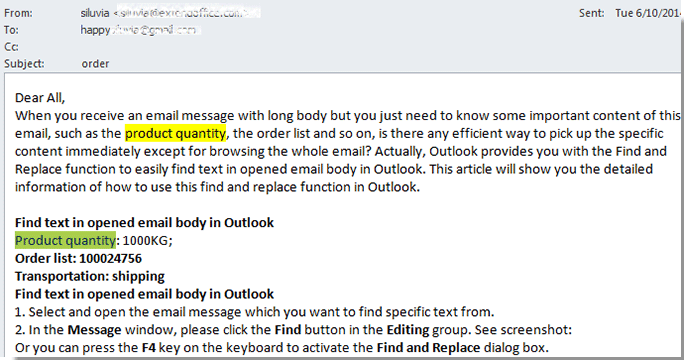
Meilleurs outils de productivité pour Office
Dernière nouvelle : Kutools pour Outlook lance sa version gratuite !
Découvrez le tout nouveau Kutools pour Outlook avec plus de100 fonctionnalités incroyables ! Cliquez pour télécharger dès maintenant !
📧 Automatisation des E-mails : Réponse automatique (disponible pour POP et IMAP) / Programmer l’envoi d’un e-mail / CC/BCC automatique par règle lors de l’envoi / Transfert automatique (règle avancée) / Ajouter automatiquement une salutation / Diviser automatiquement les e-mails multi-destinataires en messages individuels ...
📨 Gestion des E-mails : Rappeler lemail / Bloquer les e-mails frauduleux par objet et autres critères / Supprimer les doublons / Recherche Avancée / Organiser les dossiers ...
📁 Pièces jointes Pro : Enregistrement en lot / Détachement en lot / Compression en lot / Enregistrer automatiquement / Détachement automatique / Compression automatique ...
🌟 Interface magique : 😊Plus d’emojis élégants et amusants / Vous rappelle lorsque des e-mails importants arrivent / Réduire Outlook au lieu de fermer ...
👍 Fonctions en un clic : Répondre à tous avec pièces jointes / E-mails anti-phishing / 🕘Afficher le fuseau horaire de l’expéditeur ...
👩🏼🤝👩🏻 Contacts & Calendrier : Ajouter en lot des contacts à partir des e-mails sélectionnés / Diviser un groupe de contacts en groupes individuels / Supprimer le rappel d’anniversaire ...
Utilisez Kutools dans votre langue préférée – prend en charge l’Anglais, l’Espagnol, l’Allemand, le Français, le Chinois et plus de40 autres !


🚀 Téléchargement en un clic — Obtenez tous les compléments Office
Recommandé vivement : Kutools pour Office (5-en-1)
Un clic pour télécharger cinq installateurs en une seule fois — Kutools pour Excel, Outlook, Word, PowerPoint et Office Tab Pro. Cliquez pour télécharger dès maintenant !
- ✅ Praticité en un clic : téléchargez les cinq packages d’installation en une seule action.
- 🚀 Prêt pour toutes les tâches Office : installez les compléments dont vous avez besoin, quand vous en avez besoin.
- 🧰 Inclus : Kutools pour Excel / Kutools pour Outlook / Kutools pour Word / Office Tab Pro / Kutools pour PowerPoint